Съдържание
Много любители на игрите след надграждане до Windows 10 са се сблъскали с проблема, че любимите им играчки отказват да работят на тази операционна система. И много хора нямат представа какво да правят в такъв случай. Сега ще разгледаме как да стартирате франчайза и да започнете работа "Fallout 3" на "Windows 10". Легендарната игра все още се играе от милиони хора. Така че това ръководство със сигурност няма да е излишно. Но първо, няколко думи за играчката. За тези, които не знаят, Какво представлява.

Какво е Fallout 3??
Fallout е поредица от игри за живота след ядрена катастрофа. Франчайзът разказва за това как на Земята избухва ядрена война и какво се случва. След войната малцината оцелели трябва да намерят ново убежище без радиация и да се защитят от различните мутанти, появили се в резултат на разпространението на радиацията. Това е несложният сюжет. Първата част на играта е пусната преди около 20 години. Но третата част от франчайза видя бял свят по време на XP и "Vista". Затова не е изненада, че не иска да запали "Fallout 3" към "Windows 10". Играчката просто не знае какво да прави с нея операционна система.
Въпреки това компанията Bethesda (създател на трилогията) някак си не бърза да пусне пълноценно продължение на поредицата. А бедните фенове трябва да играят само легендарната трета част. При новите операционни системи обаче това е проблематично. Затова трябва да поговорим за това защо играта не работи на "десет" и как дори да стартирате "Fallout 3". Но нека първо да изброим възможните причини за проблема. И едва тогава преминаваме към решението. По този начин тя е по-ясна и разбираема.

Защо играта не се стартира?
Ако "Fallout 3" в "Windows" не се стартира, има конкретни причини за това. И те могат да бъдат различни. В зависимост от това кои компоненти са инсталирани във вашата система и кои липсват. Сега ще разгледаме най-честите проблеми, които се срещат при работа с играчка, и ще обсъдим причините за тях.
- Стартирайте като администратор. В дните на XP и "Vista" никога не е имало такова полезно нещо като контрол на сметките. И програмите се изпълняват без проблем, така че като потребител автоматично се счита за администратор. Сега всичко се е променило.
- Режим на съвместимост. "10" се различава значително от старата операционна система. Често програмите или игрите, които не са съвместими с операционната система, просто не се стартират. Режимът на съвместимост може да помогне.
- Няма игри за Windows Live. Някои по-стари играчки изискват този компонент. Но от "Windows 10" успешно е изхвърлен. Ето защо може да има проблеми с пускането на такива рядкости в тази операционна система.
вече е възможно причини за възникване наясно сме с проблемите. Можете спокойно да преминете към въпроса как да стартирате "Fallout 3" в Windows 10. Предупреждаваме обаче, че преди да направите това, трябва да запазите всички данни и да създадете резервно копие на системата за всеки случай. Никога не знаеш какво може да се случи. Накрая ще решението на проблема.

Стартирайте играта като администратор
Тази опция трябва да бъде изпробвана при всички случаи. Дори и това да не е проблемът. Игри като тази, която изучавате, са дълбоко интегрирани в системата и затова трябва да ги активирате с администраторски права. Сега ще разгледаме как да стартираме "Fallout 3" в "Windows 10" като администратор, а след това го накарайте да се включва през цялото време с тази опция. За да направите следното:
- Потърсете иконата за стартиране "Fallout" на работния плот на компютъра си и щракнете с десния бутон върху него.
- В появилото се контекстно меню изберете "Стартирайте като администратор" и щракнете върху него.
- Изчакайте играта да се зареди.
- Ако всичко е наред, затворете прозореца на играта.
Това е вид диагностичен проблем. Ако е стартирал успешно, ето за какво става дума. А ако не, все пак ще трябва да проследите. Това няма да я влоши, но определено ще премахне един проблем:
- Отново щракнете върху иконата за стартиране "Fallout" Кликнете с десния бутон на мишката върху работния плот.
- Но сега в контекстното меню изберете "Имоти".
- В прозореца, който се появява в раздела "Кратък път" щракнете върху бутона "Още".
- Поставете отметка в квадратчето до "Стартирайте като администратор" и натиснете бутона "ОК".
- След това щракнете последователно върху "Направете заявка на" и "ОК".
Това е всичко. След това играта автоматично ще се стартира като администратор, дори ако използвате нормалното двойно щракване върху иконата. Сега нека преминем към втория начин за решаване на проблема. Това не е много по-сложно от предишното.

Изпълнение в режим на съвместимост
Ако все още търсите отговор на въпроса как да стартирате "Fallout 3" в "Windows 10", Ето и друго решение. Старите игри просто няма да работят в тази среда "десетки". Затова трябва да имитирате средата на операционната система, която работи за тях. Това може да се направи с помощта на "Настройки на Windows". Ето какво трябва да бъде да направи:
- Кликнете с десния бутон на мишката върху иконата за стартиране "Fallout 3" и в появилото се контекстно меню изберете "Имоти".
- В появилия се прозорец щракнете върху раздела "Съвместимост".
- Изберете квадратчето за отметка "Стартирайте софтуера в режим на съвместимост с".
- В реда по-долу изберете Windows Vista.
- Кликнете върху бутоните един по един "Направете заявка на" и "ОК".
Сега се опитайте да стартирате играта. Ако проблемът наистина е бил в това, би трябвало да работи. Ако не е така, преминете към следващата глава. Това определено трябва да помогне.

Инсталиране на игри за Windows Live
Понякога старите играчки не искат да работят без този древен компонент. Основният проблем е, че последният тъй като тя е само в "Windows Vista". Всички следващи версии "Windows" отиде без него. Но този пакет може лесно да бъде изтеглен и инсталиран. Ето инструкциите.
- Стартирайте браузъра си и въведете microsoft в адресната лента.Com и натиснете Enter.
- В уебсайта отидете на Изтегляния.
- Потърсете Games for Windows Live в списъка и щракнете върху заглавието.
- Натиснете бутона Изтегляне и изчакайте пакетът да се изтегли.
- Стартирайте изтегления файл и следвайте инструкциите на инсталатора.
- Рестартирайте компютъра си след инсталацията.
След това играта наистина трябва да започне. Но не забравяйте да. Не забравяйте да рестартирате компютъра си. В противен случай няма да работи.
Заключение
Опитахме се да отговорим на въпроса как да стартираме "Fallout 3" към "Windows 10". Най-често срещаните причини грешки при стартиране покрихме. Необходимо е само да следвате инструкциите. Ако правите всичко стриктно според тях, ще успеете.
 Как да премахнете заключването на папка в windows 7? Начини за решаване на проблема
Как да премахнете заключването на папка в windows 7? Начини за решаване на проблема Опции за възстановяване на системата: как да използвате тези настройки, за да стартирате windows?
Опции за възстановяване на системата: как да използвате тези настройки, за да стартирате windows? Как да инсталирате правилно windows 10 от usb памет?
Как да инсталирате правилно windows 10 от usb памет? Как да активирате режима на таблет в windows 10 и да конфигурирате?
Как да активирате режима на таблет в windows 10 и да конфигурирате?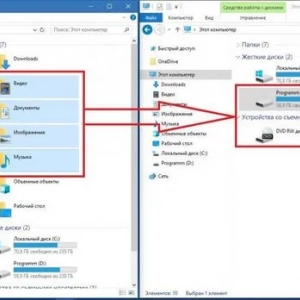 Как да преинсталирате windows 10, без да губите данни: три прости начина
Как да преинсталирате windows 10, без да губите данни: три прости начина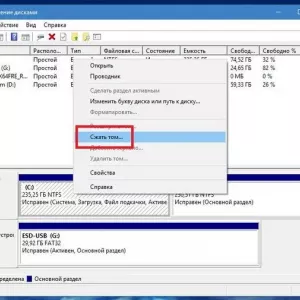 Инсталиране на windows 10 от твърдия ви диск: инструкции стъпка по стъпка, съвети и трикове
Инсталиране на windows 10 от твърдия ви диск: инструкции стъпка по стъпка, съвети и трикове Как да деактивирате режима на таблет в windows 10. Всички начини
Как да деактивирате режима на таблет в windows 10. Всички начини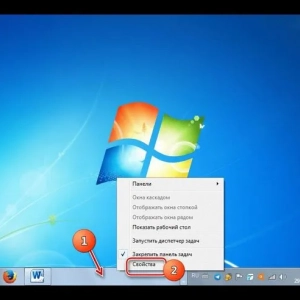 Конфигуриране на лентата на задачите в windows 7: инструкции стъпка по стъпка
Конфигуриране на лентата на задачите в windows 7: инструкции стъпка по стъпка Как да активирате калкулатор на клавиатурата в windows
Как да активирате калкулатор на клавиатурата в windows